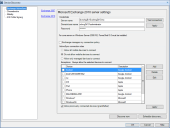連線規則
連線規則用來允許或拒絕特定裝置類型的 Exchange 信箱連線。 如果貴公司使用 Microsoft Exchange 2010/2016 或 Office 365,您可以使用 現代設備管理 管理 Exchange 連線規則。 Microsoft Exchange 2007 環境不支援連線規則。
現代設備管理 預設不會管理連線規則,因此,如果您已經在 Exchange 伺服器上設定連線規則,則不會加以修改。 不過,如果您透過 現代設備管理 設定連線規則,這些規則將覆寫在 Exchange 伺服器上設定的任何規則。
NOTE: 任何裝置連線到 Exchange 2010 伺服器,無論是否安裝代理程式,均適用連線規則。
如果您不確定要新增到例外清單中的裝置型號,可以嘗試將這些裝置連線至您的 Exchange 信箱來找出您所擁有的型號。 當您嘗試從遭到阻止的裝置存取 Exchange 信箱時,您會收到一封電子郵件,其中說明為什麼拒絕裝置存取的資訊。 如果您要允許該裝置型號存取,則可以使用此電子郵件的資訊,將遭到阻止的裝置型號新增至例外清單。
如果行動裝置已經連線到 Exchange 伺服器,而且無論這些裝置是否符合連線規則,都要繼續允許這些裝置,則使用祖系選項。
一旦設定 現代設備管理 的 Microsoft Exchange 2010、2016 伺服器或 Office 365 連線,即可接著設定 ActiveSync 連線規則。
有三個連線規則可供您套用:
•允許全部行動裝置連線:任何使用者都能夠從行動裝置存取 Exchange 信箱。
•不允許行動裝置連線:行動裝置無法存取 Exchange 信箱。 您可以建立某些行動裝置類型的例外,以修正這項規則。
•僅允許受管行動裝置連線: 在 現代設備管理 中註冊的行動裝置可以存取 Exchange 信箱。 您可以建立某些行動裝置類型的例外,以修正這項規則。
預設裝置清單已定義某些常見裝置類型的例外。 如果在清單中找不到要管理的裝置類型,可新增裝置類型。
按一下組態對話方塊中的確定或套用,連線規則即可生效。 不需要其他任何部署。
若要套用連線規則
1.按一下工具 > 現代化裝置管理 > MDM 組態 > 其他裝置搜尋 > Exchange ActiveSync。
2.按一下 Exchange 2010 或 Office 365 連結。 針對 Exchange 2016 組態,請按一下 Exchange 2010。 Exchange 2010 和 2016 擁有相同的組態選項。
3.確定未勾選 Exchange 管理我的連線政策核取方塊。
4.必要時,將裝置類型新增至例外清單。
5.勾選要允許連線的各個裝置類型旁邊的核取方塊。
6.按一下確定。
您可以將過去連線至 Exchange 2010/2016 或 Office 365 伺服器的所有行動裝置設定為祖系。 無論任何未來連線規則為何,設定為祖系將能夠允許這些裝置存取。 部署 現代設備管理 而且想要確定現有的行動裝置不受影響時,這可能很實用。
請審慎使用此選項。 它會修改伺服器允許清單,一經修改便無法使用 LDMS 控制台還原。 一旦啟用祖系,移除允許裝置的唯一方式是使用 Exchange 控制台手動管理允許清單。
若不要顧及連線規則而允許先前連線的裝置
1.按一下工具 > 現代化裝置管理 > MDM 組態 > 其他裝置搜尋 > Exchange ActiveSync。
2.按一下 Exchange 2010 或 Office 365 連結。 針對 Exchange 2016 組態,請按一下 Exchange 2010。 Exchange 2010 和 2016 擁有相同的組態選項。
3.確定未勾選 Exchange 管理我的連線政策核取方塊,並勾選允許先前連線的裝置 (祖系) 核取方塊。
4.按一下確定。